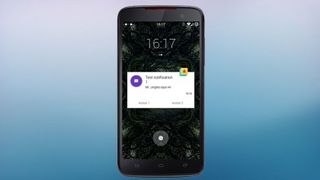
Notific を使用してロック画面通知を改善する
Android Lollipop はついにロック画面からのメッセージや通知に応答する機能を提供しましたが、私たちの全員がキットカットやジェリービーンからジャンプしたわけではありません。あなたが Android のそうした人々の 1 人であれば (動揺しないでください。私もそうです)、Notific は多くの機能を提供しており、実装は簡単です。
Anand Bibek によって作成された Notific は、一部またはすべての通知をロック画面上に小さなポップアップとして表示する非常に簡単な方法を提供します。さらに良いことに、それらに直接応答したり (つまり、それらの応答が通常通知ドロワーに表示される場合)、それらを無視したり (そして再度ロックして画面をオフにしたり)、関連するアプリに直接移動したりすることができます。便利なことに、携帯電話がポケットから出ている場合、または 10 秒以内 (またはその他の設定可能な時間) にポケットから取り出された場合にのみ、画面がオンになります。
このアプリには無料版と「Pro」有料版があり、Pro 版では、ポップアップ通知を表示できるアプリとできないアプリのブラックリストまたはホワイトリストを作成する機能が提供されます。どちらのバージョンにも、選択した美しいライフスタイルに確実にフィットするように、いくつかのテーマとカスタマイズのオプションが付属しています。
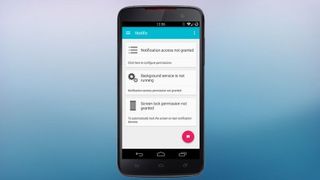
アプリのインストール
したがって、まず最初に、Play ストアから、ありえない名前の無料の「Notific Lockscrn Notices」をインストールします。後から、よりまともなタイトルの Notific Pro に切り替えることもできますが、必ず最初に無料版をアンインストールしてください。残念なことに、設定を戻すのは簡単ですが、設定は失われます。
アプリを初めて開くと、最初にアクセスするのは「ダッシュボード」です。ここには、Notific を機能させるために有効にする必要があるシステム設定/サービスの概要が示されており、関連するエントリをタップすることで実行できるようになります。
そのため、まず上部の [通知へのアクセスが許可されていません] セクションをタップすると、システム通知へのアクセス画面が表示されます。そこで、[通知] の横のボックスにチェックマークを入れ、不正ではないことに同意する必要があります。 。自動的にその画面に移動しない場合は、[Android 設定] > [セキュリティ] > [通知アクセス] に移動して、手動でその画面にアクセスできます。
Notific のダッシュボード画面では、上の 2 つのボックスが色付きになっているはずです。次に行うことは、下部の最後のボックスを押すことです。これにより、通知の操作が完了すると、Notific が自動的に電話を再度ロックできるようになります。
正当な理由もなく、携帯電話がデバイス管理者画面に移動することを拒否したため、Android 設定 > セキュリティ > デバイス管理者に移動し、通知の横にチェックマークを付けることで手動で行う必要があるかもしれません (また、同様に上記、その意図が純粋であることに同意します)。
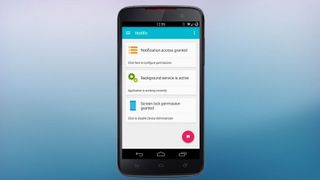
セットアップする
これで、ダッシュボードが見事なフルカラーで表示されるようになり、Notific はあなたの生活を #firstworld の問題の少ないものにする準備が整いました。
その機能をテストするには、ダッシュボードの右下にある光る通知ディスクを押します。画面がオフになり、数秒後に 2 つのテスト通知が表示されます。それらの間をスワイプするのが簡単であることに注目してください。
それぞれで利用できるあらかじめ用意されたアクションに驚かされてください。畏敬の念を抱きながら、ディスクを左に下に動かして通知 (システム通知ドロワーからの通知を含む) を閉じるか、右に動かして通知を生成したアプリを開きます。
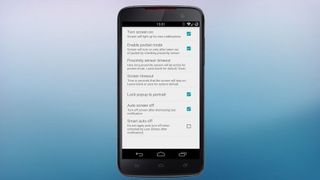
カスタマイズ
あなたに課せられた次のタスクはカスタマイズの 1 つです。設定セクションに飛び込むと、5 つのメニューが表示されます。
[通知設定] では、次のことができます。 Google Now の天気カードなど、優先度の低い通知を表示します。通知の「クイックアクション」ボタンを表示するかどうか。Notific の通知がポップアップするタイミングを変更します (画面がオフであるかオンになっているがロック画面にある場合、画面がオフの場合のみ、画面がロック画面にある場合のみ、または画面がオフで携帯電話がロックされている場合のみ)。指定した時間帯にアプリがポップアップを表示しないナイト モードを有効または無効にします。
その下には「センサー設定」があり、次のことを選択できます。新しい通知が届いたときに画面をオンにする。携帯電話がポケットに入っている場合に、通知が画面をオンにしないようにすることを選択します。自動画面オン機能が有効になるまでに電話をポケットから取り出す時間を選択します。通知が到着してから画面をオンにする時間を選択します。通知を縦方向にロックするかどうかを選択します。最後の通知を閉じた後、Notific の画面を自動的にオフにしたい場合。手動で画面をオンにした場合に自動オフ設定を上書きするかどうか。

テーマ
「テーマ設定」では、含まれている 3 つのテーマから選択できます。オリジナルの「NotifyMe レガシー」テーマ。現在の「Android Wear」には、連絡してきた人の写真がオプションで含まれます。または「Ambient Dark」テーマは、Google Nexus 6、Samsung Galaxy S および Note シリーズ、Moto X などの AMOLED ディスプレイを搭載した携帯電話のバッテリーを節約します。
通知の背後にある壁紙の暗さを選択したり、スライダーの幅を選択したりすることもできます。システム ステータス バーやナビゲーション バーを表示するかどうか。背景をぼかしたいかどうか(メモリ使用量が犠牲になります)。
テーマ設定メニューのすぐ下には、トラブルシューティング用のオプションがいくつかあり、その下にはプライバシー モードを構成するためのオプションがいくつかあります。プライバシー モードについて言えば、携帯電話がロックされているときに大胆にポップアップ表示したくない通知を生成するアプリがいくつかある場合は、「プライバシー モード」画面に移動し、どのアプリにポップを表示するかを選択できます。内容が取り除かれています。
Pro ユーザーは、ブラックリスト (すべてのアプリがポップアップの作成を許可され、一部のアプリは明示的に禁止されている) またはホワイトリスト (すべてのアプリがポップアップの作成を禁止されているこれは私の好みの方法なので、ポップアップ通知を配信する重要なアプリは 6 つほどだけです。